Как добавить часы на рабочий стол в Windows 11 (3 метода)
Те, кто уже использовал более старые версии Windows, такие как Windows Vista или Windows 7, возможно, знают о гаджетах рабочего стола. Гаджеты рабочего стола по сути вывели виджеты на экран рабочего стола.
Microsoft удалила гаджеты рабочего стола из последних версий Windows, таких как Windows 10 и 11, потому что они выглядели старомодными. Хотя виджеты могут выглядеть устаревшими, они дали много преимуществ.
Например, виджеты часов Windows 7/Vista позволяли пользователям отслеживать время на экране рабочего стола. Виджет не только придавал уникальный вид, но и помогал оставаться продуктивным.
Поскольку виджет часов предоставляет удобный способ отслеживать время, многие пользователи Windows 11 тоже хотят иметь то же самое. Итак, если вы используете Windows 11 и ищете способы добавить часы на рабочий столпродолжайте читать статью.
Программы для Windows, мобильные приложения, игры - ВСЁ БЕСПЛАТНО, в нашем закрытом телеграмм канале - Подписывайтесь:)
Как добавить часы на рабочий стол в Windows 11
Добавить часы на рабочий стол Windows 11 возможно, но вам придется использовать несколько сторонних приложений. Ниже мы рассказали о различных способах размещения часов на рабочем столе в Windows 11. Давайте начнем.
1) Добавьте часы на рабочий стол с помощью средства запуска виджетов.
Widget Launcher — это приложение Microsoft Store, которое доступно бесплатно и полностью совместимо с Windows 11. Вы можете использовать это приложение-виджет для добавить виджет часов на Windows 11 рабочий стол.
1. Откройте Приложение Microsoft Store на вашем компьютере с Windows 11.
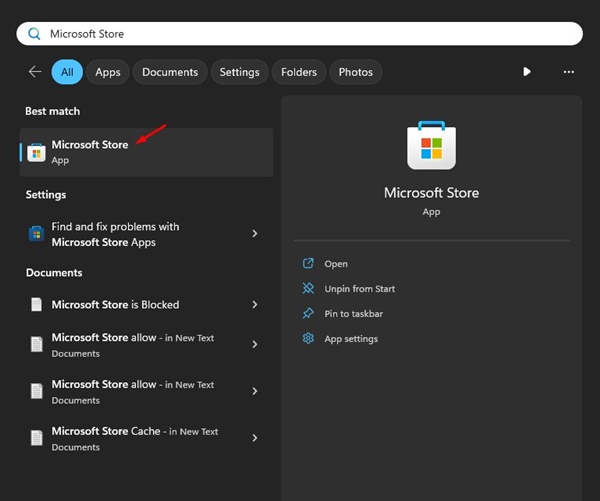
2. Найдите Панель запуска виджетов. Затем откройте соответствующее приложение в списке результатов поиска.
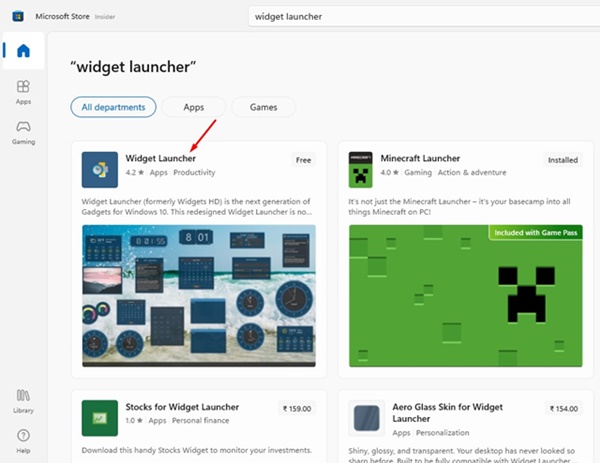
3. Далее нажмите кнопку Получать кнопка, чтобы загрузить и установить приложение на свой компьютер.

4. После установки запустите Widget Launcher из Windows 11 Поиск.
5. Теперь изучите все разделы и найдите Виджет цифровых часов.
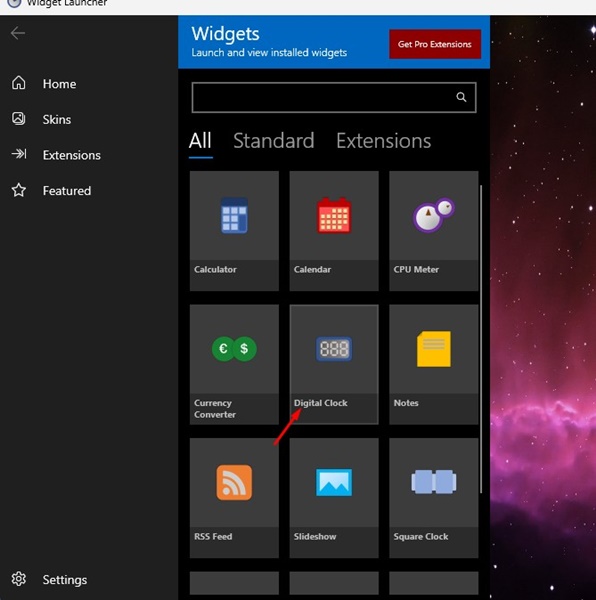
6. С правой стороны выберите Скин виджета часов, цвета, прозрачностьи т. д. После завершения нажмите Запустить виджет.
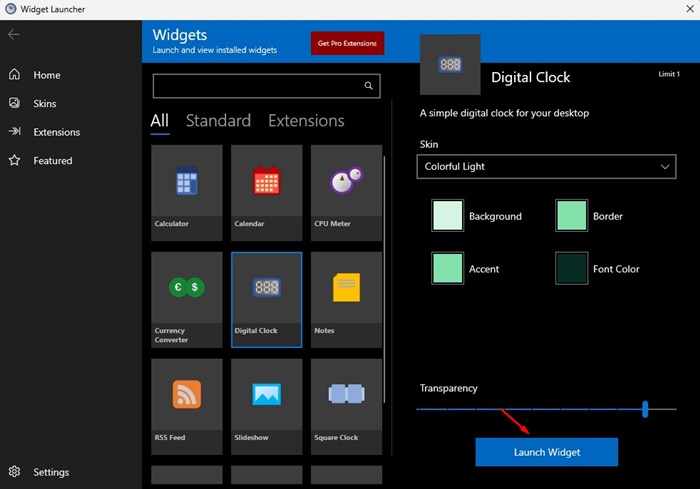
7. В левом нижнем углу нажмите Настройки.

8. На экране настроек включите переключатель Виджеты всегда сверху.
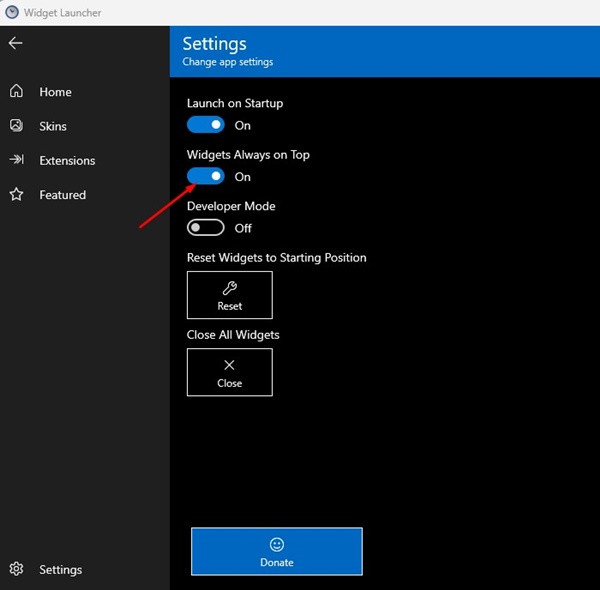
Вот и все! Вернитесь на рабочий стол Windows 11; вы найдете виджет часов.
2) Добавьте часы на рабочий стол с помощью Rainmeter
Для тех, кто не знает, Rainmeter — это программное обеспечение для настройки рабочего стола Windows, которое позволяет отображать настраиваемые скины на рабочем столе. Вот как вы можете разместить часы на рабочем столе Windows 11 с помощью Rainmeter.
1. Загрузите и установите последнюю версию Дождемер на твоем компьютере.
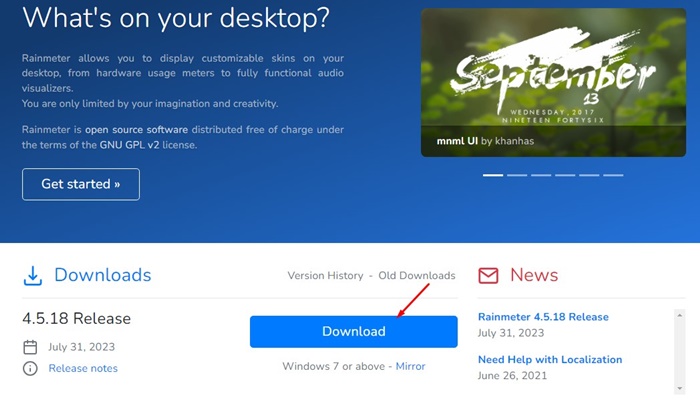
2. После установки Rainmeter посетите Визуальные скины веб-сайт и скачать скин часов на ваш выбор.
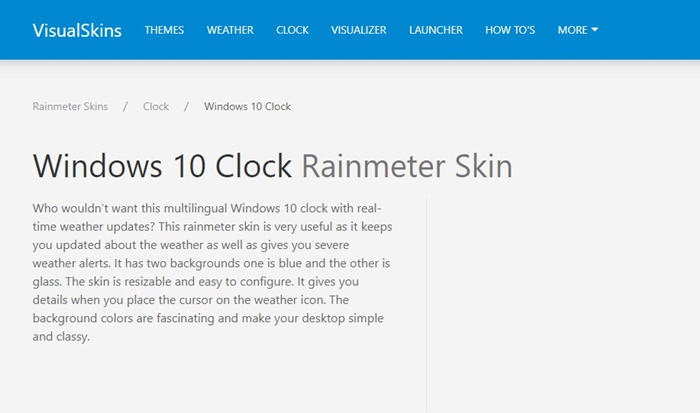
3. После загрузки файла скина перейдите в папку, в которой вы его сохранили.
4. Теперь дважды щелкните значок скачал скин часов и нажмите Установить.
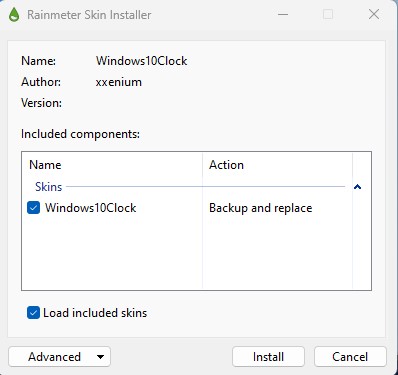
5. После установки скина часов виджет часов будет размещен на вашем рабочем столе.
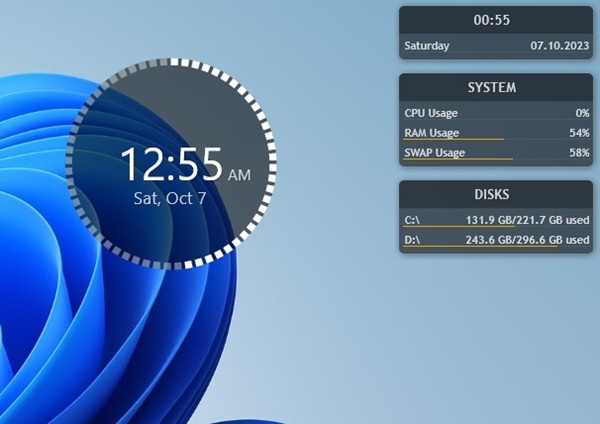
Вот и все! Вот как вы можете добавить часы на рабочий стол Windows 11 с помощью приложения Rainmeter.
3) Добавьте виджет часов в Windows 11 с помощью возрожденных гаджетов рабочего стола
Desktop Gadgets Revived — это стороннее приложение, которое переносит старые виджеты Windows 7 на вашу Windows 10/11. Вы можете использовать его для размещения часов на Windows 11, если вас не волнуют вопросы безопасности и конфиденциальности. Вот что вам нужно сделать.
1. Загрузите последнюю версию Настольные гаджеты возрождены ZIP-файл на твоем компьютере.
2. Щелкните файл правой кнопкой мыши и извлечь ZIP-содержимое.
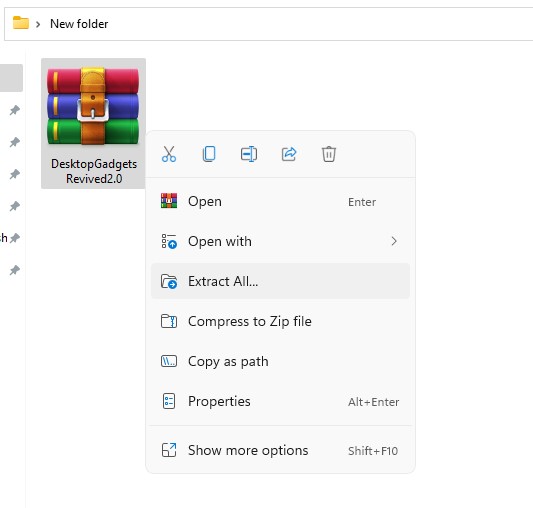
3. Дважды щелкните значок Рабочий столГаджетыОживленный установщик файл.
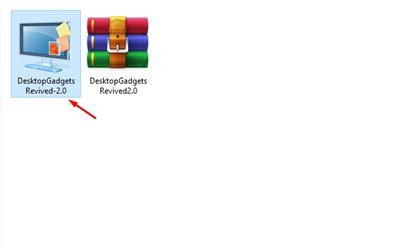
4. Вам просто нужно следуйте инструкциям на экране для завершения установочной части.
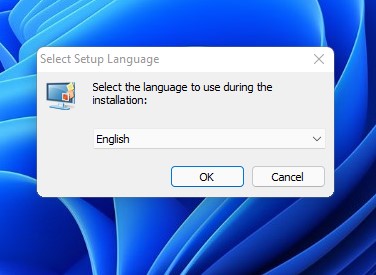
5. После установки щелкните правой кнопкой мыши по пустому месту и выберите Показать больше вариантов.
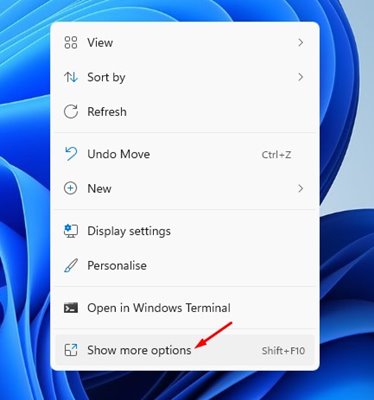
6. В классическом контекстном меню выберите Гаджеты.
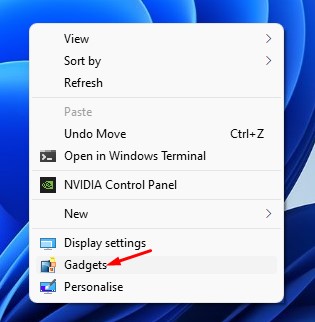
7. Теперь вы сможете увидеть классические виджеты. Поместите виджет часов на экране вашего рабочего стола.
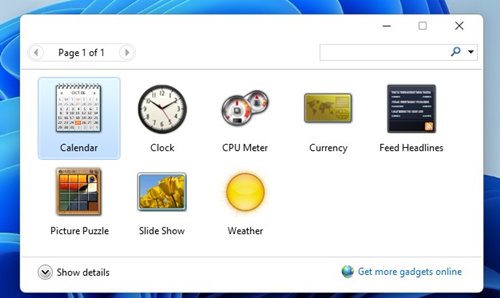
Вот и все! Вот как вы можете использовать Desktop Gadgets Revived, чтобы добавить часы на рабочий стол Windows 11.
Итак, это три лучших и работающих метода добавления виджета часов на экран рабочего стола Windows 11. Если вам нужна дополнительная помощь по размещению виджета часов на рабочем столе, сообщите нам об этом в комментариях. Также сообщите нам, если вы используете какое-либо стороннее приложение для отображения виджета часов на рабочем столе Windows 11.
Программы для Windows, мобильные приложения, игры - ВСЁ БЕСПЛАТНО, в нашем закрытом телеграмм канале - Подписывайтесь:)





